ይህ wikiHow ከዚህ በታች ባለው ንብርብር (ዎች) ላይ ያለውን ፎቶ ማየት ወይም ማደብዘዝ እንዲችሉ በ Adobe Photoshop ውስጥ የአንድን ንብርብር ግልፅነት እንዴት እንደሚያስተካክሉ ያስተምርዎታል።
ደረጃ
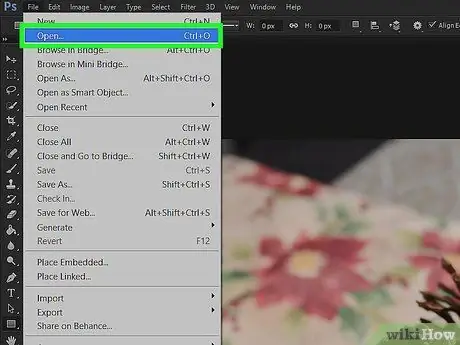
ደረጃ 1. ማርትዕ የሚፈልጉትን ፎቶ ይክፈቱ።
በመጫን ያድርጉት CTRL+O (ዊንዶውስ) ወይም +ኦ (ማክ) ፣ ሊከፍቱት የሚፈልጉትን ፎቶ ይምረጡ ፣ ከዚያ ጠቅ ያድርጉ ክፈት በንግግር ሳጥኑ ታችኛው ቀኝ ጥግ ላይ።
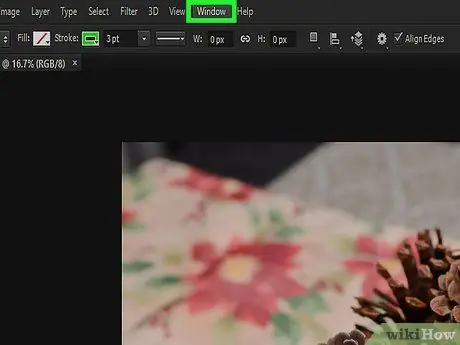
ደረጃ 2. ዊንዶውስን ጠቅ ያድርጉ።
በማያ ገጹ አናት ላይ ባለው የምናሌ አሞሌ ውስጥ ነው።
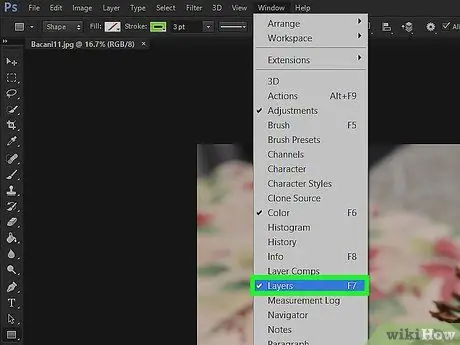
ደረጃ 3. ንብርብሮችን ጠቅ ያድርጉ።
የ “ንብርብሮች” ምናሌ መስኮት በፎቶሾፕ ማያ ገጹ ታችኛው ቀኝ ጥግ ላይ ይታያል።
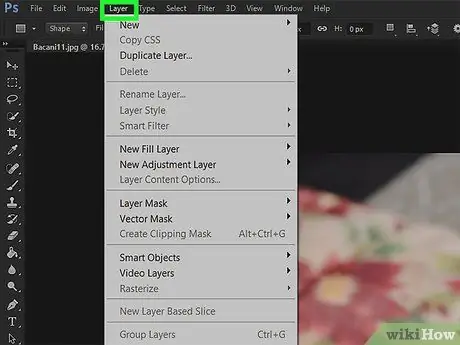
ደረጃ 4. ንብርብሮችን ጠቅ ያድርጉ።
በ “ንብርብሮች” ምናሌ መስኮት በላይኛው ግራ ጥግ ላይ ያለው ትር ነው።
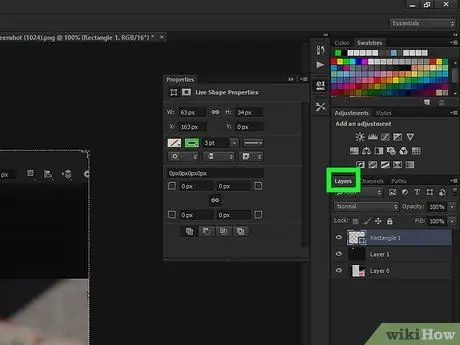
ደረጃ 5. ንብርብር ላይ ጠቅ ያድርጉ።
እያንዳንዱ ንብርብር በ “ንብርብሮች” ምናሌ መስኮት ታችኛው ክፍል ላይ ድንክዬ ተደርድሯል።
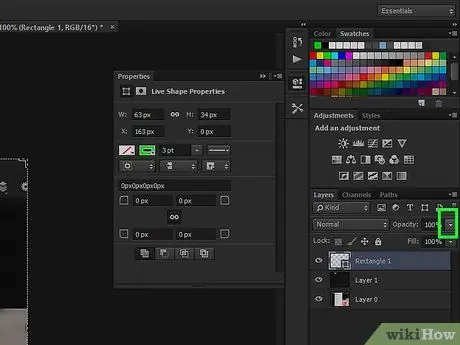
ደረጃ 6. ጠቅ ያድርጉ?
እሱ ከመቶኛ በስተቀኝ ነው ፣ ቀጥሎ ግልጽነት ፣ በ “ንብርብሮች” ምናሌ አናት አቅራቢያ። አስጀማሪ (ተንሸራታች) ከእሱ በታች ይታያል።
ግልጽነት አማራጩ ግራጫ ከሆነ እና እሱን ጠቅ ማድረግ ካልቻሉ መጀመሪያ የመረጡት ንብርብር ይክፈቱ። አንድ ንብርብር ከተቆለፈ በንብርብሩ ስም በስተቀኝ በኩል የመቆለፊያ አዶ ይኖራል። ንብርብሩን ለመክፈት በመቆለፊያ አዶው ላይ ጠቅ ያድርጉ።
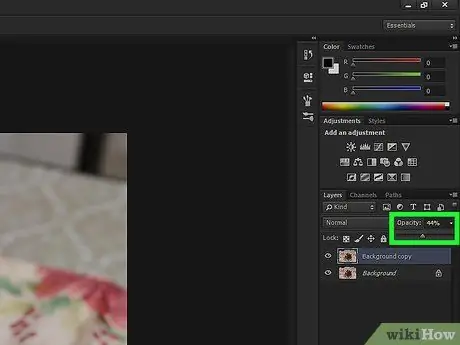
ደረጃ 7. ተንሸራታቹን ቀስት ጠቅ ያድርጉ እና ይያዙ።
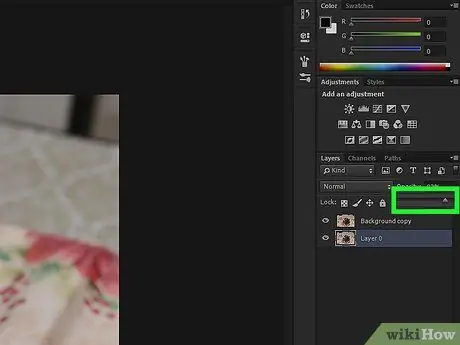
ደረጃ 8. የንብርብሩን ግልፅነት ለማዘጋጀት ቀስቱን ይጎትቱ።
ንብርብሩን የበለጠ ግልፅ ለማድረግ (የመቶኛ መጠኑ አነስተኛ ነው) ወይም ሽፋኑን የበለጠ ግልፅ ለማድረግ (መቶኛ ከፍ ያለ) ለማድረግ የአስጀማሪውን ቀስት ወደ ግራ ይጎትቱ።
የመቆለፊያ አዶ በአንድ ንብርብር ላይ ከታየ ፣ ይህ ማለት ሽፋኑ ሙሉ በሙሉ ወይም በከፊል ተቆል.ል ማለት ነው። ይህ ከተከሰተ በንብርብሩ ላይ ሁለቴ ጠቅ ያድርጉ እና በሚታየው የንግግር ሳጥን ውስጥ ግልጽነት መቶኛን ያዘጋጁ።
ጠቃሚ ምክሮች
- ለመሞከር ከፈለጉ ፣ ግልጽ ያልሆነ መቶኛን በሚይዝበት ሳጥን ውስጥ አንድ ቁጥር እራስዎ ይተይቡ። ይህ ዘዴ የንብርብሩን ግልጽነት ደረጃም ሊቀይር ይችላል።
- በቁጥሮች ውስጥ ከመተየብ ይልቅ አስጀማሪውን በሚንሸራተቱበት ጊዜ Photoshop ወዲያውኑ የንብርብሩን ግልፅነት ይለውጣል።







